Photoshop-da bir veb sayt üçün şık bir düymə çəkmək o qədər də çətin deyil. Bu müddət yalnız 10-20 dəqiqə çəkəcəkdir. Bu təlimatla yarada biləcəyiniz düymə açıq bir fonda oturur. İstəyə görə düyməni qaranlıq bir fonda yerləşdirə bilərsiniz. Həm də təsəvvürünüzü göstərin və saytınızın dizaynına uyğun bir üslubda yaradın.
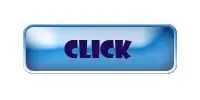
Təlimat
Addım 1
Ctrl + N klaviatura qısayolundan istifadə edərək yeni bir sənəd yaradın.
Addım 2
İstədiyiniz ölçüsü təyin edin, məsələn 200 ilə 100 piksel.
Addım 3
Sənəd yaradıldı. İndi düyməni yaratmağa başlaya bilərsiniz.
Addım 4
Alət palitrasından Dəyirmi Düzbucaqlı Aləti U seçin. Sonra aktiv alətin parametrləri üçün Seçimlər Çubuğundakı əsas menyu altında yerləşən Şəkil Qatı rejimini seçin.
Addım 5
Sənəddə bir düymə çəkin. Bu nümunədə ön plan rəngi qara olduğundan düymə qara rəngdədir. Bundan sonra bunun üçün uyğun bir rəng seçəcəyik.
Addım 6
Bunu etmək üçün, Stillər palitrasına gedin və düyməmizə uyğun stili seçin.
Addım 7
Bu nümunə Blue Glass stilindən istifadə edir.
Addım 8
Üst qatı rasterləşdirin: "Layer" menyusu - "Rasterize" əmri - "Layer" maddəsi.
Addım 9
Ctrl düyməsini basın və saxlayın, sol siçan düyməsini basaraq üst qat ikonasını seçin. Düymə nöqtə xətti ilə vurğulanacaq.
Addım 10
Düymənin kənarları ətrafında kiçik bir haşiyə yaratmaq üçün Seç - Dəyişdir - Küçült vurun.
Addım 11
Açılan pəncərədə 3 piksel təyin edin.
Addım 12
Nəticə nöqtəli vuruşdur.
Addım 13
Shift + Ctrl + I klaviatura qısayolundan istifadə edərək seçimi geri çevirin.
Addım 14
Ctrl + J düymələrini basaraq seçimi yeni bir təbəqəyə kopyalayın. Üçüncü qat "Layers" palitrasında görünəcəkdir.
Addım 15
Kiçik 3 piksellik bir haşiyə üçün bəyəndiyiniz bir stil seçin. Bunu etmək üçün yenidən Stillər palitrasına keçin və istədiyiniz birini seçin. Bu nümunədə Çiselli göy sərhəd stili tətbiq olunur, çünki düymənin rənginə uyğun gəlir.
Addım 16
Nəticə belə bir düymədir. İstəyə görə ən çox bəyəndiyiniz üslubları tətbiq edə bilərsiniz.
Addım 17
Mətni yazmaq qalır. Bunu etmək üçün Yatay Tip Alətini (T) seçin. Bu aləti təyin etmək üçün seçimlər çubuğunda şrift seçimlərini seçə bilərsiniz.
Addım 18
İndi düyməniz hazırdır.






